Focusrite Clarett 8Pre USB Mode d'emploi
PDF
Télécharger
Document
Mode d'emploi www.focusrite.com Version 1.0 TABLE DES MATIÈRES PRÉSENTATION . . . . . . . . . . . . . . . . . . . . . . . . . . . . . . . . . . . . . . . . . . . . . . . . . . . . . . . . . . . . . . . . . 3 Introduction . . . . . . . . . . . . . . . . . . . . . . . . . . . . . . . . . . . . . . . . . . . . . . . . . . . . . . . . . . . . . . . . . 3 Caractéristiques . . . . . . . . . . . . . . . . . . . . . . . . . . . . . . . . . . . . . . . . . . . . . . . . . . . . . . . . . . . . . 4 Contenu de la boîte . . . . . . . . . . . . . . . . . . . . . . . . . . . . . . . . . . . . . . . . . . . . . . . . . . . . . . . . . . . 5 Configuration requise . . . . . . . . . . . . . . . . . . . . . . . . . . . . . . . . . . . . . . . . . . . . . . . . . . . . . . . . . 5 Prise en main . . . . . . . . . . . . . . . . . . . . . . . . . . . . . . . . . . . . . . . . . . . . . . . . . . . . . . . . . . . . . . . . . . 6 Installation des logiciels . . . . . . . . . . . . . . . . . . . . . . . . . . . . . . . . . . . . . . . . . . . . . . . . . . . . . . 6 Description de l'interface . . . . . . . . . . . . . . . . . . . . . . . . . . . . . . . . . . . . . . . . . . . . . . . . . . . . . . 7 Face avant . . . . . . . . . . . . . . . . . . . . . . . . . . . . . . . . . . . . . . . . . . . . . . . . . . . . . . . . . . . . . . . . . . . . 7 Face arrière . . . . . . . . . . . . . . . . . . . . . . . . . . . . . . . . . . . . . . . . . . . . . . . . . . . . . . . . . . . . . . . . . . . 9 Connexion de votre Clarett 8Pre USB . . . . . . . . . . . . . . . . . . . . . . . . . . . . . . . . . . . . . . . . . . . 10 Configuration audio de l'ordinateur . . . . . . . . . . . . . . . . . . . . . . . . . . . . . . . . . . . . . . . . . . . . . . . 10 Configuration audio dans votre DAW (station de travail audio numérique) . . . . . . . . . . . . . . . 10 Branchement de la Clarett 8Pre USB à des enceintes . . . . . . . . . . . . . . . . . . . . . . . . . . . . . . . 11 Exemples d'utilisation . . . . . . . . . . . . . . . . . . . . . . . . . . . . . . . . . . . . . . . . . . . . . . . . . . . . . . . 13 1. Enregistrement d'un groupe . . . . . . . . . . . . . . . . . . . . . . . . . . . . . . . . . . . . . . . . . . . . . . . . . . 13 2. Utilisation des connexions optiques . . . . . . . . . . . . . . . . . . . . . . . . . . . . . . . . . . . . . . . . . . . . 15 3. Utilisation de la Clarett 8Pre USB comme mélangeur autonome . . . . . . . . . . . . . . . . . . . . 16 4. Fourniture d'un retour pendant l’enregistrement . . . . . . . . . . . . . . . . . . . . . . . . . . . . . . . . . 17 FOCUSRITE CONTROL - PRÉSENTATION . . . . . . . . . . . . . . . . . . . . . . . . . . . . . . . . . . . . . . . . . . . 18 CARACTÉRISTIQUES TECHNIQUES DE LA CLARETT 8PRE USB . . . . . . . . . . . . . . . . . . . . . . . . 19 Performances . . . . . . . . . . . . . . . . . . . . . . . . . . . . . . . . . . . . . . . . . . . . . . . . . . . . . . . . . . . . . . 19 Caractéristiques physiques et électriques . . . . . . . . . . . . . . . . . . . . . . . . . . . . . . . . . . . . . . . 20 GUIDE DE DÉPANNAGE . . . . . . . . . . . . . . . . . . . . . . . . . . . . . . . . . . . . . . . . . . . . . . . . . . . . . . . . . 21 COPYRIGHT ET MENTIONS LÉGALES . . . . . . . . . . . . . . . . . . . . . . . . . . . . . . . . . . . . . . . . . . . . . . 21 2 PRÉSENTATION AVERTISSEMENT : des niveaux de pression acoustique excessifs dans les écouteurs ou dans le casque peuvent entraîner une perte auditive. AVERTISSEMENT : cet appareil est uniquement compatible avec des ports USB de type 2.0, 3.0 ou 3.1 ou des ports Thunderbolt™ 3. Vous trouverez de plus amples informations sur la compatibilité des ports série de votre ordinateur à l'adresse suivante : https://support.focusrite.com/hc/en-gb/articles/115002287829-USB-port-clarification-and-compatibility Introduction Merci d'avoir choisi la Clarett 8Pre USB, une des interfaces audio USB professionnelles Focusrite intégrant les nouveaux préamplificateurs analogiques Clarett de haute qualité avec la remarquable fonction AIR. En conjonction avec l'application Focusrite Control, vous disposez désormais d'une solution professionnelle très polyvalente pour le routage d'un son de haute qualité vers et depuis votre système informatique d'enregistrement, et cela avec une latence extrêmement faible. Vous pouvez également utiliser la Clarett 8Pre USB comme interface autonome sur scène pour faire bénéficier votre prestation live des avantages des préamplis micro analogiques Focusrite de haute qualité. Ce mode d'emploi fournit une explication détaillée de l'interface pour vous aider à bien comprendre les fonctionnalités du produit. Nous vous recommandons de prendre le temps de bien le lire, que vous soyez novice dans le domaine de l’enregistrement informatique ou un utilisateur plus expérimenté. Vous connaîtrez ainsi toutes les fonctionnalités que la Clarett 8Pre USB peut vous offrir. IMPORTANT : outre ce mode d'emploi, vous aurez besoin de celui du logiciel Focusrite Control, qui peut être téléchargé à l'adresse suivante : www.focusrite.com/downloads. Ce document contient des informations détaillées sur Focusrite Control, l'application logicielle conçue spécifiquement pour une utilisation avec la gamme d'interfaces Focusrite Clarett USB. Si vous ne trouvez pas les informations dont vous avez besoin dans ces deux manuels, pensez à consulter le site www.focusrite.com/answerbase, qui contient une liste complète des réponses aux questions les plus fréquemment posées à l'assistance technique. Un didacticiel vidéo de prise en main est également disponible, à l'adresse suivante : www.focusrite.com/get-started/clarett-8PreUSB. 3 Caractéristiques L'interface audio Clarett 8Pre USB permet de relier des micros, des instruments de musique, des signaux audio de niveau ligne et des signaux audio numériques à un ordinateur via un port USB. Les signaux reçus par les entrées physiques peuvent être envoyés à votre logiciel d'enregistrement audio / station audio numérique (appelée « DAW » dans ce mode d'emploi, de l'anglais Digital Audio Workstation). De même, les sorties de la DAW peuvent être configurées pour être produites par les sorties physiques de l’unité. Les sources audio (micros, instruments, etc.) peuvent être enregistrées dans votre DAW puis lues au travers d'amplificateurs et d'enceintes, de moniteurs amplifiés, de casques, d'une console de mixage ou de tout autre équipement audio analogique ou numérique de votre choix. La Clarett 8Pre USB est aussi une interface MIDI permettant de connecter votre ordinateur aux autres appareils MIDI de votre studio. La conception des préamplificateurs analogiques est une autre caractéristique importante de la Clarett 8Pre USB. Leur circuit, outre son excellente plage dynamique et sa capacité à fournir tout le gain dont vous pourriez avoir besoin, possède désormais une nouvelle fonction AIR absolument remarquable. Sélectionnable individuellement sur chaque canal, la fonction AIR modifie subtilement la réponse en fréquence du préampli pour modéliser les caractéristiques d'impédance et de résonance des classiques préamplis micro ISA à transformateur de Focusrite. En enregistrant avec des microphones de bonne qualité, vous remarquerez une amélioration de la clarté et de la définition dans la plage importante des médiums, juste là où les voix et de nombreux instruments acoustiques en ont le plus besoin. Le logiciel Focusrite Control qui l'accompagne a été conçu pour réduire au minimum les interventions de l'utilisateur. Ainsi, vous pourrez configurer facilement les routages de signal de la Clarett 2Pre USB pour les tâches d'enregistrement les plus courantes. Pour les situations plus complexes, il offre de nombreuses options de routage et de monitoring, ainsi que la possibilité de contrôler les paramètres globaux de l'interface tels que la fréquence d'échantillonnage et la synchronisation. Vous pouvez télécharger Focusrite Control sur le site http://uk.focusrite.com/downloads. Les utilisateurs d'un iPad et d’un iPhone peuvent en outre télécharger Focusrite iOS Control sur l'App Store®. L'application communique par WiFi avec la version de Focusrite Control exécutée sur votre ordinateur et vous permet de régler vos mixages de retour à partir de votre appareil iOS. Reportez-vous à la page Web https://support.focusrite.com/hc/en-gb/articles/212028389-FocusriteiOS-Control-Basic-setup pour de plus amples informations. 4 Contenu de la boîte En plus de votre Clarett 8Pre USB, vous devez avoir : • Un câble d'alimentation secteur à connecteur IEC • Un câble USB-C vers USB-A • Un câble USB-C vers USB-C • Un document Informations importantes, avec les codes d'accès aux ressources en ligne suivantes : - Focusrite Control* - Pilotes pour Windows* (la Clarett 8Pre USB est nativement compatible avec les ordinateurs Mac : aucun pilote n'est requis) - 2 Go de sons et d'échantillons Loopmasters - Suite de plug-ins Focusrite Red 2 et Focusrite Red 3 - Ensemble de plug-ins Softube Time and Tone Bundle - Un instrument au choix dans le logiciel XLN Audio Addictive Keys - Logiciel d'enregistrement Ableton Live Lite * Ces éléments logiciels sont également accessibles directement à l'adresse suivante : www.focusrite.com/downloads Configuration requise IMPORTANT : veuillez utiliser le lien suivant pour obtenir les dernières informations concernant les ordinateurs et systèmes d'exploitation compatibles avec l'ensemble des produits Clarett : www.focusrite.com/clarettUSB/compatibility 5 PRISE EN MAIN IMPORTANT - POUR LES UTILISATEURS DE WINDOWS : VEILLEZ À INSTALLER LES PILOTES DE LA CLARETT 8PRE USB AVANT DE BRANCHER L’INTERFACE À VOTRE ORDINATEUR. Installation des logiciels Tous les logiciels requis par la Clarett 8Pre USB, notamment plusieurs programmes additionnels performants et utiles, peuvent être téléchargés sur le site Web de Focusrite (www.focusrite.com/register). Le document Informations importantes fourni avec votre Clarett 8Pre USB contient des codes de validation qu'il vous faudra saisir à l'adresse URL ci-dessus. Cette procédure permet de garantir que vous disposez des versions les plus récentes des logiciels. 1. Rendez-vous sur www.focusrite.com/register/. 2. Suivez les instructions qui apparaissent à l'écran et saisissez le code de votre ensemble logiciel (« Bundle Code ») à l'endroit indiqué dans le formulaire. Votre « Bundle Code » se trouve dans le document Informations importantes fourni avec l'unité. 3. Vous pourrez alors accéder à la page « My Products » (Mes produits), où vous aurez la possibilité de télécharger les logiciels auxquels votre inscription vous donne accès ainsi que des codes d'activation le cas échéant. Utilisateurs de Windows uniquement : 4. Téléchargez et installez Focusrite Control. Cela aura pour effet d'installer les pilotes requis par la Clarett 8Pre USB. Suivez toutes les instructions qui apparaissent à l'écran. 5. Une fois l'installation terminée, vous serez invité à faire redémarrer votre ordinateur. 6. Après redémarrage de l'ordinateur, connectez-lui la Clarett 8Pre USB au moyen d'un câble USB. 7. Si vous rencontrez des difficultés lors de la prise en main, veuillez regarder notre guide vidéo à l'adresse suivante : www.focusrite.com/get-started/clarett-8preUSB 6 Description de l'interface Face avant 1 3 2 7 5 14 4 4 5 8 6 9 10 12 14 11 13 La face avant comporte toutes les commandes de gain d'entrée et d'écoute de contrôle (Monitoring) ainsi que deux des connecteurs d'entrée pour les signaux micro, ligne et instrument. 1. INPUTS 1 et 2 – Prises d'entrée combo (mixtes XLR/jack) pour brancher microphones, instruments (par exemple, une guitare) ou appareils à sortie de niveau ligne au moyen de connecteurs XLR ou fiches jack 6,35 mm selon les besoins. Les instruments et les signaux de niveau de ligne peuvent utiliser des fiches jack TRS (3 points, symétriques) ou TS (2 points, asymétriques). 2. 48V – Deux commutateurs activant l'alimentation fantôme 48 V au niveau des fiches XLR des connecteurs mixtes, respectivement pour les entrées micro 1-4 et 5-8 (notez que les entrées 3 à 8 sont en face arrière). Chaque commutateur est associé à une LED rouge indiquant que l'alimentation fantôme est en service. Veuillez noter que l'alimentation fantôme n'est requise que pour les micros électrostatiques et les micros à ruban actifs ; ne l'activez pas si vous utilisez des micros dynamiques. 3. Gain 1 à 8 – Huit commandes rotatives réglant le gain des signaux arrivant respectivement aux entrées 1 à 8. 4. INST – Deux LED rouges s'allumant quand le mode INST est activé pour les fiches jack des entrées 1 et 2 depuis le logiciel Focusrite Control. Quand INST est sélectionné, la plage de gain et l'impédance d'entrée sont modifiées (par rapport au réglage LINE) et l'entrée devient asymétrique. Cela l'optimise pour le branchement direct d'instruments par le biais d'une fiche jack 2 points (TS). Quand INST est désactivé, les entrées conviennent à la réception de signaux de niveau ligne. Les signaux de niveau ligne peuvent être reçus sous forme symétrique au travers d'un jack 3 points (TRS) ou asymétrique au travers d'un jack 2 points (TS). 5. AIR – Huit LED jaunes, une par entrée, s'allumant lorsque la fonction AIR est sélectionnée pour l'entrée depuis Focusrite Control. AIR modifie la réponse en fréquence de l'étage d'entrée afin de modéliser les classiques préamplificateurs micro ISA à transformateur de Focusrite. 6. Indicateurs de niveau – 10 bargraphes à LED 6 segments affichant a) le niveau des signaux des huit entrées analogiques (indicateurs de niveaus 1 à 8), et b) le niveau des signaux aux sorties MONITOR 1 et 2 (indicateurs de niveau L et R). Les indicateurs de niveau d’entrée affichent le niveau du signal après l'étage de gain d'entrée, et reflètent donc les réglages de gain. Les indicateurs de niveau de sortie affichent le niveau du signal mesuré avant la commande de niveau d'écoute [10] qui n'affecte donc pas la mesure qu'ils indiquent. Les LED s'allument à –42 dB FS (vert, « présence de signal »), –18 et –12 dB FS (vert), –6 et –3 dB FS (jaune) et 0 dB FS (rouge). Un niveau de 0 dB FS implique un écrêtage numérique qui doit toujours être évité. 7 7. (USB actif) – LED verte s'allumant lorsque l'interface a établi la communication avec l'ordinateur hôte auquel elle est connectée. 8. MIDI – LED verte s'allumant quand des données MIDI sont reçues par la prise d'entrée MIDI IN de la face arrière. 9. (Verrouillage) – LED verte confirmant la synchronisation de l'horloge, soit sur l'horloge interne de la Clarett 8Pre USB, soit sur une entrée numérique externe. 10. MONITOR – Commande de niveau d'écoute de contrôle générale : elle contrôlera normalement le niveau des sorties générales d'écoute de contrôle en face arrière, mais peut être configurée dans Focusrite Control pour régler le niveau de plusieurs paires de sorties. 11. DIM et MUTE – Deux commutateurs contrôlant les sorties d'écoute de contrôle (Monitor) de la Clarett 8Pre USB ; DIM réduit les niveaux de sortie de 18 dB, tandis que MUTE coupe le son des sorties. Par défaut, ces commutateurs affectent les sorties d'écoute de contrôle générales 1 et 2 mais peuvent être configurés dans Focusrite Control pour agir sur n'importe laquelle des sorties analogiques. Les commutateurs ont un voyant interne (DIM : jaune, MUTE : rouge) indiquant la fonction sélectionnée. 12. (Casques) 1 et 2 – Branchez un ou deux casques stéréo aux deux prises jack 6,35 mm (TRS) sous ces commandes. Les sorties casque produisent toujours les même signaux que ceux choisis dans Focusrite Control pour les sorties analogiques 7/8 et 9/10 (comme paires stéréo). 13. POWER – interrupteur et LED témoin d'alimentation électrique secteur (CA). 14. Équerres pour monter la Clarett 8Pre USB dans un rack d'équipement 19" standard. 8 Face arrière 9 6 8 7 3 4 2 1 5 1. MIC/LINE INPUTS 3 à 8 – Prises d'entrée combo (mixtes XLR/jack). Branchez d'autres microphones ou appareils à sortie de niveau ligne par XLR ou jack 6,35 mm selon les besoins. Les signaux de niveau ligne peuvent utiliser des fiches jack TRS (3 points, symétriques) ou TS (2 points, asymétriques). 2. LINE OUTPUTS 3 à 10 – Huit sorties analogiques symétriques sur jack 6,35 mm ; utilisez des fiches jack TRS pour une connexion symétrique ou TS pour une connexion asymétrique. Le choix des signaux disponibles à ces sorties se fait dans Focusrite Control, en général pour envoyer le son à des enceintes d'un autre type (d'écoute à moyenne distance, de proximité, etc.), à des enceintes supplémentaires dans le cadre d'un système de monitoring multicanal ou pour envoyer le son à des processeurs d'effet externes. 3. MONITOR 1 et 2 – Deux sorties ligne analogiques symétriques sur jack 6,35 mm ; utilisez des fiches jack TRS pour une connexion symétrique ou TS pour une connexion asymétrique. Ce sont également les sorties ligne 1 et 2 du système, et elles seront généralement reliées aux enceintes principales gauche et droite de votre système d'écoute. Toutefois, le routage des signaux vers les sorties peut être personnalisé dans Focusrite Control. 4. OPTICAL IN et OUT – Deux connecteurs TOSLINK, chacun véhiculant huit canaux de signaux audio numériques au format ADAT à une fréquence d'échantillonnage de 44,1/48 kHz ou quatre canaux à 88,2/96 kHz. Ce sont tout simplement (et respectivement) des entrées et sorties supplémentaires vers/depuis la Clarett 8Pre USB. Le connecteur OPTICAL IN peut également être configuré pour recevoir un signal S/PDIF à deux canaux venant d'une source externe possédant une sortie S/PDIF optique. Cette option se sélectionne dans Focusrite Control. 5. WORD CLOCK OUTPUT – Connecteur BNC produisant le signal word clock de la Clarett 8Pre USB ; il peut servir à synchroniser d'autres appareils audio numériques faisant partie du système d'enregistrement. La sélection de la source de synchronisation de l'horloge d'échantillonnage utilisée par la Clarett 8Pre USB se fait dans Focusrite Control. 6. – Connecteur USB – Branchez la Clarett 8Pre USB à votre ordinateur à l'aide d'un câble USB adapté. 7. MIDI IN et MIDI OUT – Connecteurs DIN 5 broches standard pour brancher des équipements MIDI externes, permettant l'échange de messages MIDI avec votre ordinateur et leur distribution à d'autres appareils MIDI. 8. SPDIF IN et OUT – Deux prises phono (RCA) véhiculant des signaux audio numériques à deux canaux au format S/PDIF pour l'entrée ou la sortie de la Clarett 8Pre USB. Comme pour toutes les autres entrées et sorties, le routage des signaux S/PDIF peut être personnalisé dans Focusrite Control. 9. Alimentation secteur – embase IEC standard. La Clarett 8Pre USB est équipée d'une alimentation « universelle » qui lui permet de fonctionner sur n'importe quelle tension secteur de 100 à 240 V, en 50 ou 60 Hz. 9 Connexion de votre Clarett 8Pre USB IMPORTANT: avant de brancher la Clarett 8Pre USB à votre ordinateur, veuillez terminer l'installation des logiciels conformément aux instructions fournies en page 6. Cela garantira l'utilisation des pilotes adéquats par l'interface et évitera les comportements inattendus. La Clarett 8Pre USB doit être branchée à une prise secteur au moyen du câble d'alimentation fourni. Branchez le connecteur IEC dans l'embase IEC de la face arrière et allumez l'unité avec l'interrupteur d'alimentation de la face avant. La Clarett 8Pre USB possède un port USB (en face arrière). Une fois l'installation des logiciels terminée, il vous suffit de brancher la Clarett 8Pre USB à votre ordinateur à l'aide d'un câble USB. Configuration audio de l'ordinateur Lorsque vous branchez la Clarett 8Pre USB à votre ordinateur pour la première fois, vous devez la sélectionner comme interface d'entrée/sortie audio. • • Mac OS : ce choix s'effectue dans Préférences Système > Son : sélectionnez l'interface Focusrite à la fois sur les pages Entrée et Sortie. Windows : le choix s'effectue dans Panneau de configuration > Son : faites un clic droit sur l'interface Focusrite et sélectionnez Configurer comme périphérique par défaut à la fois dans les onglets Enregistrement et Lecture. En cas de difficulté, vous trouverez des informations complètes sur la façon de sélectionner la Clarett 8Pre USB comme interface audio dans tous les systèmes d'exploitation à l'adresse suivante : www.focusrite.com/get-started/clarett-8PreUSB. Pour toutes les futures connexions, votre système d’exploitation sélectionnera automatiquement la Clarett 8Pre USB comme interface audio par défaut. Configuration audio dans votre DAW (station de travail audio numérique) Après avoir installé les pilotes et branché l'interface, vous pouvez commencer à utiliser la Clarett 8Pre USB avec la DAW de votre choix. Veuillez noter que votre DAW peut ne pas sélectionner automatiquement la Clarett 8Pre USB comme son interface d'entrée/sortie par défaut. Dans ce cas, vous devez manuellement sélectionner le pilote dans la page Configuration audio* de votre DAW et sélectionner Focusrite 8Pre USB (Mac) ou Focusrite USB ASIO (Windows). Veuillez consulter la documentation ou les fichiers d'aide de votre DAW si vous ne savez pas où sélectionner la Clarett 8Pre USB comme interface audio. * Nom générique – le nom des pages peut varier en fonction de la DAW. 10 Branchement de la Clarett 8Pre USB à des enceintes Les sorties MONITOR sur jack 6,35 mm de la face arrière (sorties ligne 1 et 2) servent normalement à brancher des moniteurs. Les moniteurs amplifiés (par ex., les enceintes d'un ordinateur) ont des amplificateurs internes et peuvent donc être connectés directement. Les enceintes passives nécessitent un amplificateur stéréo distinct. Dans ce cas, les sorties de la face arrière doivent être branchées aux entrées de cet amplificateur. Branchement d'enceintes actives Branchement d'enceintes passives Toutes les prises de sortie ligne sont des connecteurs jack 6,35 mm 3 points (TRS) symétrisés électroniquement. Les amplificateurs grand public de type Hi-Fi et les petits moniteurs amplifiés ont des entrées asymétriques, que ce soit sur prises phono (RCA) ou sur prise mini-jack 3,5 mm 3 points, destinées au branchement direct à un ordinateur. Dans les deux cas, utilisez le câble de liaison adapté avec des fiches jack à une extrémité. Les amplificateurs de puissance professionnels ont généralement des entrées symétriques. 11 Lors du mixage, vous pouvez brancher plusieurs paires d'enceintes supplémentaires (écoute à mi-distance, écoute de proximité, etc.) aux paires de sorties et utiliser Focusrite Control pour envoyer votre mixage aux différentes sorties comme vous le voulez afin de le vérifier sur différents types d'enceinte. IMPORTANT : Les sorties MONITOR 1 et 2 intègrent un circuit « anti-bruit sourd » qui protège vos enceintes si la Clarett 8Pre USB est mise sous tension alors que les enceintes (et l'amplificateur, le cas échéant) sont déjà branchées et actives. Les sorties LINE OUTPUTS 3 à 10 n'ont pas ce circuit. Si vous utilisez des enceintes supplémentaires branchées à ces sorties, nous vous recommandons d'allumer votre Clarett 8Pre USB en premier, puis d'allumer les enceintes actives ou l'amplificateur de puissance. C'est une habitude qu'il est néanmoins toujours bon de prendre : il est toujours préférable de n'activer un système de sonorisation, quel qu'il soit, qu'après la mise sous tension de l'appareil qui lui sert de source. 12 Exemples d'utilisation La Clarett 8Pre USB est un excellent choix pour de nombreuses applications d'enregistrement et de monitoring. Des configurations typiques sont représentées dans les schémas ci-dessous. 1. Enregistrement d'un groupe Guitar Bass Guitar Engineer’s Headphones (Front Panel) (Rear Panel) Stereo Keys Cette configuration illustre une configuration typique d'enregistrement multipiste avec un logiciel DAW sur votre Mac. Plusieurs sources – des microphones, des guitares et un clavier – sont représentées connectées aux entrées de la Clarett 8Pre USB. Notez que seules les entrées 1 et 2 peuvent être configurées pour accepter directement des instruments, donc nous avons choisi de brancher les guitares aux entrées 1 et 2. Assurez-vous que le mode INST est sélectionné pour les entrées 1 et 2 dans Focusrite Control, et que les LED INST sont allumées. La connexion au Mac qui exécute le logiciel DAW s'effectue au moyen d'un câble USB. Celui-ci véhiculera tous les signaux d'entrée et de sortie entre la DAW et la Clarett 8Pre USB. Une fois l'installation audio correctement configurée dans la DAW, chaque source d'entrée sera automatiquement routée vers sa propre piste de DAW pour enregistrement. 13 Remarque à propos du temps de latence Vous avez probablement déjà entendu le terme « latence » dans le cadre de l'utilisation de systèmes audio numériques. Lorsqu'il s'agit de simples enregistrements sur DAW tels que décrits ci-dessus, la latence correspond au temps nécessaire à vos signaux d'entrée pour passer au travers de l'ordinateur et du logiciel audio puis pour revenir vers vous. Bien qu'elle ne représente pas un problème dans la plupart des situations d'enregistrement simple, la latence peut dans certaines circonstances le devenir pour un interprète qui désire s'enregistrer tout en écoutant les signaux qu'il produit. Cela risque notamment d'être le cas si vous avez besoin d'augmenter la taille de la mémoire tampon d'enregistrement de votre DAW. Cela peut s'avérer nécessaire quand vous enregistrez des pistes supplémentaires dans un projet particulièrement important faisant appel à un grand nombre de pistes de DAW et de plug-ins logiciels d'instruments et d'effets. En général, les symptômes d'une mémoire tampon insuffisante se manifestent sous la forme de bruits dans le son (clics et craquements) ou d'un pic anormalement élevé d'utilisation du processeur par votre DAW (la plupart des DAW possèdent des outils permettant de surveiller le processeur). Si vous rencontrez ce problème sur un Mac, vous pouvez augmenter la taille de la mémoire tampon à partir de la DAW elle-même, mais sur un PC sous Windows, vous devrez probablement modifier ce paramètre dans le panneau de configuration ASIO, en général accessible dans les Préférences de configuration* de votre DAW. Associée à Focusrite Control, la Clarett 8Pre USB permet un « monitoring sans latence », ce qui résout ce problème. Vous pouvez directement envoyer vos signaux entrants aux sorties casque, de contrôle ou ligne de la Clarett 8Pre USB. Les musiciens peuvent ainsi s'entendre avec une latence quasi-nulle – ou autrement dit en « temps réel » – en même temps que ce qui est lu sur l'ordinateur, même avec des tailles de tampon très importantes sur la DAW. Les signaux entrants envoyés à l'ordinateur ne sont en aucun cas affectés par ce réglage. En revanche, sachez qu’il n'est pas possible d'entendre dans le casque les effets ajoutés par des plug-ins logiciels aux instruments joués en live, même s'ils seront bien présents sur l'enregistrement. * Nom générique – le nom des pages peut varier en fonction de la DAW. 14 2. Utilisation des connexions optiques En plus des huit entrées analogiques, la Clarett 8Pre USB a un port d'entrée ADAT (OPTICAL IN) qui peut fournir huit entrées audio supplémentaires à une fréquence d'échantillonnage de 44,1/48 kHz ou 4 entrées à 88,2/96 kHz. Utiliser un préamplificateur de microphone 8 canaux séparé équipé d'une sortie ADAT – comme le Clarett OctoPre de Focusrite – est un moyen à la fois simple et excellent pour accroître le nombre d'entrées de la Clarett 8Pre USB. Clarett Octopre 8ch Mic Amp Optional Word Clock link Optical ADAT connection (TOSLINK) Computer running DAW and Focusrite Control Up to 16 Mic/Line Sources Inputs 1 & 2 on front panel Inputs 1 & 2 on front panel Le port OPTICAL OUT du Clarett OctoPre se branche au port OPTICAL IN de la Clarett 8Pre USB au moyen d'un simple câble optique TOSLINK. Une synchronisation stable par word clock peut être obtenue en reliant la sortie WORD CLOCK de la Clarett 8Pre USB à l'entrée WORD CLOCK IN du Clarett OctoPre et en réglant celui-ci pour qu'il utilise cette connexion comme source de synchronisation ; autrement, vous pouvez configurer la Clarett 8Pre (dans Focusrite Control) pour qu'elle se synchronise au moyen du signal ADAT reçu par le port OPTICAL IN. NOTE : lorsque vous branchez deux appareils numériques, quelle que soit la méthode utilisée, assurez-vous toujours qu'ils sont réglés pour utiliser la même fréquence d'échantillonnage. Les entrées supplémentaires obtenues par l'emploi du port optique peuvent être routées au moyen de Focusrite Control exactement de la même façon que les autres entrées. Si nécessaire, les entrées supplémentaires peuvent être incorporées au mixage de retour casque de n'importe lequel des musiciens. Si un convertisseur N/A adapté muni d'une entrée ADAT est disponible, le port OPTICAL OUT peut être utilisé de façon inverse : des sorties supplémentaires de la DAW peuvent par exemple être converties en analogique pour permettre l'utilisation d'une console de mixage externe en vue de mixer un plus grand nombre de pistes de DAW. 15 3. Utilisation de la Clarett 8Pre USB comme mélangeur autonome La Clarett 8Pre USB a la possibilité de mémoriser en interne une configuration de mixage définie dans Focusrite Control. Cette fonction vous permet de la configurer – par exemple comme un mélangeur de claviers pour la scène – à l'aide de votre ordinateur, puis de transférer la configuration dans l'interface elle-même. Vous pouvez alors utiliser la Clarett 8Pre USB comme un simple mélangeur montable en rack faisant partie de votre configuration de claviers pour contrôler le mixage général de plusieurs claviers. To FOH Mixer Dans l'exemple représenté, trois claviers stéréo sont branchés aux entrées de la face arrière de la Clarett 8Pre USB ; les sorties 3 et 4 sont reliées au système de sonorisation principal. L'interprète peut ajuster le volume individuel des claviers depuis la face avant ; il peut également régler indépendamment le niveau des claviers mixés dan son retour. 16 4. Fourniture d'un retour pendant l’enregistrement Pendant l'enregistrement, les musiciens préfèrent souvent s'entendre eux-mêmes conjointement aux autres interprètes et aux pistes déjà enregistrées quand l'enregistrement se fait en plusieurs fois. Un mixage créé à cet effet, que le musicien peut entendre au casque pendant son interprétation, est appelé un retour. Focusrite Control vous permet de composer plusieurs mixages différents, chacun pouvant être mono ou stéréo, et envoyé à n'importe laquelle des sorties de la Clarett 8Pre USB. Cela permet à chaque musicien d'avoir un mixage de retour optimisé pour ses propres besoins. Ainsi, chaque source de retour peut être un mixage différent comprenant ce que produit le musicien lui-même, l'apport live des autres interprètes, et des pistes ayant déjà été enregistrées dans la station de travail audio numérique. Reportez-vous au mode d'emploi de Focusrite Control pour plus de détails sur la configuration des différents mixages et leur routage vers les diverses sorties de la Clarett 8Pre USB. Chacune des deux sorties casque de la face avant fournit initialement un mixage par défaut : le mixage de la sortie casque 1 est toujours le même mixage stéréo que celui envoyé aux sorties ligne (LINE OUTPUTS) 7 et 8, tandis que la sortie casque 2 a un mixage totalement indépendant dédié à l'utilisation comme retour casque. Vous pouvez modifier le contenu des deux mixages dans Focusrite Control – celui des sorties 7/8 définit ce qui est entendu en sortie casque 1, et celui des sorties 9/10 (qui n'ont pas de prises correspondantes en face arrière) ce qui est entendu par la prise casque 2. L'une comme l'autre peuvent être utilisées pour des mixages de retour ; chaque sortie peut directement attaquer un casque. C'est la méthode la plus simple, et qui a l'avantage d'avoir des mixages stéréo. S'il vous faut des casques supplémentaires, vous devez inclure dans votre configuration un amplificateur externe pour casque : Headphone Distribution Amplifier N'oubliez pas : lorsque vous reprenez des signaux d'entrée dans les mixages de retour, assurezvous que les canaux sur lesquels vous enregistrez dans la DAW sont coupés, sinon les musiciens s'entendront « deux fois », avec un des deux signaux retardé comme un écho. 17 FOCUSRITE CONTROL - PRÉSENTATION Focusrite Control est le logiciel utilisé avec la Clarett 8Pre USB. Il vous permet de créer un mixage de retour personnalisé pour chaque musicien et également de choisir le routage de tous les signaux audio vers les sorties audio physiques. Tous les réglages de sélection de fréquence d’échantillonnage, synchronisation numérique et taille de mémoire tampon (Windows uniquement) sont disponibles dans Focusrite Control. Note : Focusrite Control est compatible avec d'autres interfaces de la gamme de produits Focusrite. Lorsque vous branchez votre Clarett 8Pre USB à votre ordinateur et lancez Focusrite Control, le modèle de l'interface est automatiquement détecté et le logiciel se configure de façon à bien correspondre à votre interface. Focusrite Control a son propre mode d'emploi dédié qui contient des instructions de fonctionnement détaillées pour tous les aspects du logiciel. Celui-ci peut être téléchargé sur www.focusrite.com/downloads. 18 CARACTÉRISTIQUES TECHNIQUES DE LA CLARETT 8PRE USB Performances Configuration Entrées 18 : analogiques (8), S/PDIF (2), ADAT (8) Sorties 8 : analogiques (4), S/PDIF (2), casque (2) Mélangeur Mélangeur à 26 entrées/10 sorties totalement assignables Performances numériques Fréquences d'échantillonnage prises en charge 44,1 kHz, 48 kHz, 88,2 kHz, 96 kHz, 176,4 kHz et 192 kHz Entrées microphone Réponse en fréquence 20 Hz - 35 kHz +/–0,5 dB au gain minimal Plage dynamique 118 dB DHT+B <0,001 % Bruit rapporté à l'entrée <–129 dBu (pondération A) Niveau d'entrée maximal +18 dBu au gain minimal Plage de gain 57 dB Entrées ligne Réponse en fréquence 20 Hz - 35 kHz +/–0,5 dB au gain minimal Plage dynamique 118 dB DHT+B 0,001 % Niveau d'entrée maximal +26 dBu au gain minimal Plage de gain 57 dB Entrées pour instruments Réponse en fréquence 20 Hz - 35 kHz +/–0,5 dB au gain minimal Plage dynamique 117 dB DHT+B 0,001 % Niveau d'entrée maximal +14 dBu au gain minimal Plage de gain 57 dB Sorties ligne et moniteurs Plage dynamique 118 dB DHT+B 0,0007 % Niveau de sortie maximal (0 dB FS) +18 dBu au gain minimal, sorties ligne symétriques/jack TRS Sorties casque Plage dynamique 115 dB (pondération A) DHT+B 0,0009 % Niveau de sortie maximal +15 dBu 19 Caractéristiques physiques et électriques Entrées analogiques 1 et 2 Connecteurs Prises mixtes XLR/jack : micro/ligne/instrument, en face avant Commutation micro/ligne Automatique Commutation ligne/instrument Dans Focusrite Control Alimentation fantôme Commutateurs +48 V pour les entrées 1 à 4 et 5 à 8 Entrées analogiques 3 à 8 Connecteurs Prises mixtes XLR/jack : micro/ligne, en face arrière Commutation micro/ligne Automatique Alimentation fantôme Commutateurs +48 V pour les entrées 1 à 4 et 5 à 8 Sorties analogiques Sorties générales 10 jacks 6,35 mm TRS symétriques (en face arrière) Sorties casque stéréo 2 jacks 6,35 mm TRS en face avant Commande de niveau général de sortie d'écoute (Monitor) En face avant Commandes de niveau casque Autres entrées/sorties Entrée ADAT 2 connecteurs optiques TOSLINK : 8 canaux à 44,1/48 kHz 4 canaux à 88,2/96 kHz 2 canaux à 176,2/192 kHz Entrée/sortie S/PDIF 2 connecteurs phono (RCA) ; peuvent être réassignés par le logiciel en ports ADAT Connecteur de données (pour ordinateur) 1 connecteur USB-C™ Entrée/sortie MIDI 2 prises DIN 5 broches Poids et dimensions LxHxP Poids 482,5 mm x 43,9 mm x 291 mm 4,08 kg 9 livres 20 GUIDE DE DÉPANNAGE En cas de problème, veuillez visiter la base de connaissances de Focusrite à l'adresse www.focusrite.com/answerbase. Vous y trouverez des articles proposant de nombreux exemples de dépannage. COPYRIGHT ET MENTIONS LÉGALES Focusrite est une marque déposée et Clarett 8Pre USB est une marque commerciale de Focusrite Audio Engineering Limited. Tous les autres noms commerciaux et marques commerciales sont la propriété de leurs détenteurs respectifs. 2017 © Focusrite Audio Engineering Limited. Tous droits réservés. 21 ">
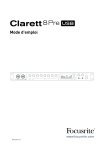
Lien public mis à jour
Le lien public vers votre chat a été mis à jour.